Vor ein paar Tagen hatte ich den ersten Teil dieses längeren Artikels gepostet. Hier geht es nun weiter mit diversen Einstellungen des Mail-Programms „Thunderbird“ 2.0.
Konten anlegen
Beim ersten Start des Programms bietet einem ein Assistent das Anlegen eines neuen Kontos an. Später kann man dies unter Extras > Konten tun.
Zuerst legt man sinnvollerweise die benötigten SMTP-Server an (siehe oben). Die Daten bekommt man auf den Websites des Providers bzw. E-Mail-Anbieters. Dann kann man die E-Mail-Konten ergänzen.
Ist das Konto erst einmal mit dem Assistenten angelegt, kann man noch Verschiedenes einstellen. Da wäre zum Beispiel die Frage, wie oft Thunderbird nach neuen Mails schauen soll oder ob E-Mails im HTML-Format verfasst werden sollen. Dann die Auswahl des SMTP-Servers. Sinnvoll ist es auch, unter „Junk-Filter“ die Option „Neue Junk-Nachrichten verschieben in“ zu aktivieren, damit die Spam-Mails schon beim Herunterladen in einen eigenen Ordner sortiert werden. Da Spam mittlerweile den Großteil aller weltweit verschickten Mails ausmacht, ist das eine gute Sache. Das muss man übrigens auch für das Sammel-Konto „Lokale Ordner“ einstellen.
Außerdem bitte sicherstellen, dass unter „Server-Einstellungen“ die Optionen „Beim Starten auf neue Nachrichten prüfen“ und „Neue Nachrichten automatisch herunterladen“ angehakt sind.

Eher schlecht benutzbar finde ich das Zitieren in HTML-Mails, deswegen habe ich in allen meinen Konten eingestellt, dass Mails standardmäßig als Nur-Text geschrieben werden sollen (unter dem jeweiligen Konto Verfassen und Adressieren wählen, dort Häkchen bei „Nachrichten im HTML-Format verfassen“ entfernen).
Einstellungen
Die Programm-Einstellungen findet man unter Extras > Einstellungen. Viel muss man nicht anpassen, aber folgende Einstellungen sollte man sich kurz anschauen:
Ansicht > Formatierung > Reintext-Nachrichten
[ ] Emoticons als Grafiken anzeigen (mag ich nicht so)
[X] Schriftart: Variable Breite (liest sich besser)
Verfassen > Allgemein
[X] Nachrichten weiterleiten: Eingebunden
Verfassen > Addressieren
[X] Adressen beim Senden automatisch hinzufügen zu: Gesammelte Adressen (Das Feature ist ganz nett, falls man später mal eine alte Adresse wieder braucht. Ganz sicher will ich aber nicht alle Adressen, an die ich mal was schreibe, in meinem persönlichen Adressbuch wiederfinden, wie es voreingestellt ist!)
Datenschutz > Junk
[X] Wenn Nachrichten manuell als Junk markiert werden: Verschiebe diese in den für Junk bestimmten Ordner des Kontos (löschen ginge auch, aber hin und wieder verklickt man sich auch mal)
[X] Junk als gelesen markieren (das ist nett, weil man beim Durchsehen des Spam-Ordners gleich sieht, welche Mails man schon mal angeschaut und per Hand dorthin verschoben hatte)
Datenschutz > Anti-Virus
[X] Anti-Virus-Software ermöglichen, eingehende Nachrichten unter Quarantäne zu stellen (siehe oben)
Datenschutz > Passwörter
[X] Gespeicherte Passwörter mit Hilfe des Master-Passwortes verschlüsseln (sollte man machen, erhöht die Sicherheit der gespeicherten Passwörter)
Erweitert > Allgemein
[X] Angezeigte Nachricht als gelesen markieren nach x Sekunden
[X] Nie eine Empfangsbestätigung senden (ist nur meine persönliche Präferenz, ich sehe einfach den Sinn dieser Funktion nicht ein)
Erweitert > Netzwerk & Speicherplatz
[X] Ordner komprimieren, wenn es mehr Platz spart als x KB
Erweitert > Update
[X] wenn Updates für Thunderbird verfügbar sind, nachfragen was getan werden soll (weil ich nicht immer Zeit habe, mich um die Folgen eines Updates zu kümmern)
Im Hauptfenster kann man ansonsten noch die Spalten einstellen, die angezeigt werden. Absender vor den Betreff zu sortieren und die Größen-Spalte einzublenden macht sich IMHO ganz gut. Auch das Konto, auf dem die Nachricht einging, lasse ich mir gerne ausgeben. Zum Ein- oder Ausblenden von Spalten einfach auf das kleine Symbol ganz rechts klicken.
Anpassungen der user.js
In dieser Datei speichert Thunderbird profilabhängig Einstellungen, darunter auch viele, die über die Oberfläche nicht zu modifizieren sind. Einige der folgenden Einstellungen können über Extras > Einstellungen > Erweitert > Allgemein > Konfiguration bearbeiten geändert werden, aber nicht alle. Hier im folgenden, was ich in meiner user.js ergänzt habe. Wenn die Datei bei euch nicht existiert, einfach im Profil-Ordner anlegen. Zur Sicherheit nicht bearbeiten, während Thunderbird läuft.
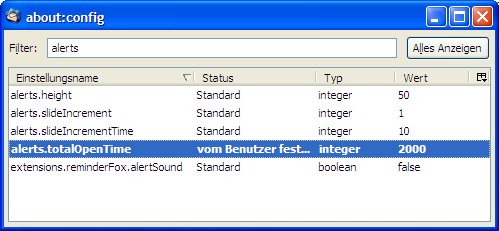
Anzeigedauer der „Neue Mails in Lokaler Ordner“-Einblendung
Bei neuen E-Mails wird man mit einem kleinen Fenster unten rechts über der Taskleiste benachrichtigt. Dieses Fensterchen bleibt für meinen Geschmack relativ lange angezeigt. Ändern über:
// amount of time in milliseconds to show the "new mails" alert
user_pref("alerts.totalOpenTime", 2000);
Umgang mit falschen Reply-Kürzeln verbessern
Manche Programme fügen statt des üblichen „Re: “ ein vermeintlich übersetztes „Aw: “ ein, um Antworten auf eine frühere Mail zu kennzeichnen. Egal ob das nun inhaltlich richtig ist oder nicht, es ist auf jeden Fall technisch gesehen Unfug: Nicht jedes Mailprogramm erkennt dieses Kürzel als das was es ist, was dann zu Subjects wie „Re: Aw: Re: Aw: Hallo Welt“ führen kann. Das kann man verbessern mit:
// to automatically delete 'AW:' in the subject
user_pref("mailnews.localizedRe", "AW,Aw,aw");
Damit erkennt Thunderbird auch diese falschen Kürzel als Varianten von „Re: “ und löscht sie z.B. beim Antworten. In der Ansicht im Hauptfenster ersetzt er sie interessanterweise sogar durch „Re: “, nicht jedoch bei der Headerausgabe im Mailfenster oder der Vorschau.
den „xyz schrieb“-Text beim Beantworten von Mails anpassen
Beim Beantworten einer Mail wird immer ein bestimmter Text über das Zitat geschrieben, nicht wie bei OE vier oder fünf Zeilen des Headers. Standardmäßig ist das kurz und knapp „xyz schrieb:“. Definiert wird das in der Konfiguration unter dem String „mailnews.reply_header_type“.
// change the reply header
user_pref("mailnews.reply_header_type", 3);
user_pref("mailnews.reply_header_authorwrote", "%s schrieb");
user_pref("mailnews.reply_header_ondate", "am %s");
user_pref("mailnews.reply_header_separator", " ");
user_pref("mailnews.reply_header_colon", ":");
user_pref("mailnews.reply_header_locale", "de-DE");
Umbrüche in diesen Texten müssen als „n“ geschrieben werden, Umlaute oder Sonderzeichen müssen UTF-8 codiert sein. Obiges ergibt dann: „xyz schrieb am 18.08.2007 21:48:“
Zurück zu Teil eins oder weiter mit Teil drei:
